У блокноті OneNote для класу є кілька стандартних розділів: "Ласкаво просимо", "Простір для співпраці" та "Бібліотека вмісту". Якщо у вас виникли проблеми з редагуванням у будь-якому з цих розділів, скористайтеся порадами нижче.
Переключитися в режим редагування
На панелі інструментів блокнота OneNote переконайтеся, що ви перебуваєте в режимі редагування , а не в режимі перегляду .
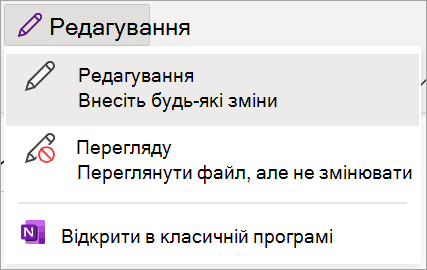
Розуміння дозволів
Кожен із розділів Блокнота для класу має власні дозволи. Якщо ви студент і не можете редагувати вміст Блокнота для класу, зверніться до свого викладача, щоб отримати докладні відомості про окремі дозволи. Можливо, вони відтворили певний вміст лише для читання або змінили ваші індивідуальні дозволи на редагування. Щоб дізнатися про загальні розділи та їхні стандартні дозволи, див. нижче.
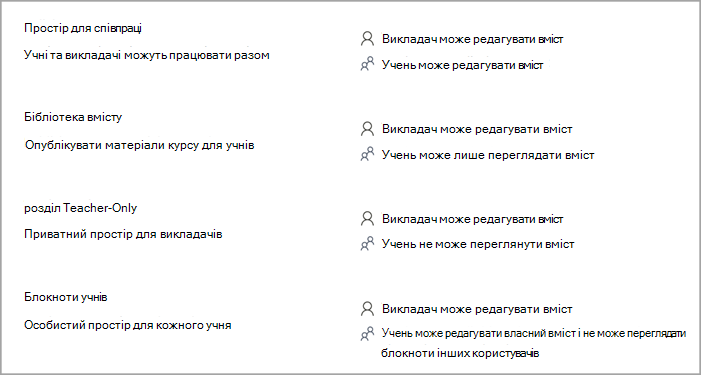
Змінення дозволів учнів (власник блокнота)
За замовчуванням учні, які мають доступ до блокнота для класу, мають дозвіл на редагування вмісту в просторі для співпраці цього блокнота. Проте параметри можна змінити, щоб заборонити редагування учнями. Якщо учням не вдається редагувати вміст у просторі для співпраці певного блокнота, перевірте його настройки.
Щоб переглянути та змінити параметри простору для співпраці, виконайте наведені нижче дії.
-
Увійдіть у Microsoft365.com.
-
Виберіть запускач програм

-
Виберіть елемент Керування блокнотами та виберіть блокнот для класу, який потрібно розблокувати.
-
Виберіть дозволи простору для співпраці.
-
Натисніть кнопку Редагувати

-
Установіть усі прапорці поруч з іменами учнів, для яких потрібно надати дозволи на редагування в просторі для співпраці блокнота.
-
Переконайтеся, що прапорець Надати доступ лише для читання всім учням у класі знято, якщо потрібно, щоб учні редагуували вміст.
-
Виберіть команду Зберегти.
Розблокувати простір для співпраці (власник блокнота)
Якщо ви власник Блокнота для класу, а учні не можуть редагувати вміст у просторі для співпраці, переконайтеся, що простір для співпраці розблоковано.
-
Увійдіть у Microsoft365.com.
-
Виберіть запускач програм

-
Виберіть елемент Керування блокнотами та виберіть блокнот для класу, який потрібно розблокувати.
-
Установіть перемикач Блокувати простір для співпраці в положення Розблоковано.
Повторне додавання розділів блокнота (викладача)
Якщо ви власник Блокнота для класу, ви можете отримувати доступ до матеріалів і редагувати їх у всіх розділах.
Якщо не вдається редагувати Блокнот OneNote для класу або Блокнот для персоналу в Microsoft Teams і блокнот перебуває в стані лише для читання, переконайтеся, що блокнот містить стандартні розділи: "Ласкаво просимо", "Простір для співпраці", "Бібліотека вмісту".
Якщо в блокноті відсутні будь-які стандартні розділи, відкрийте блокнот у OneNote 2016 або OneNote для Windows 10 і знову додайте ці розділи або групи розділів до блокнота.
Докладні відомості
Початок роботи з Блокнотом OneNote для класу: покрокові вказівки для викладачів










